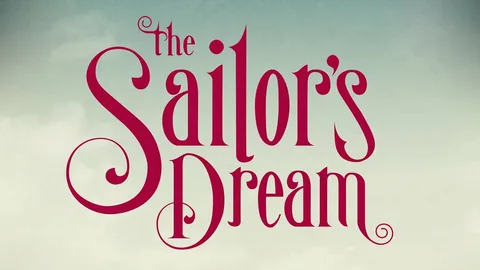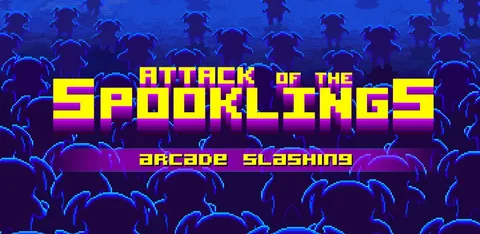Устаревшие драйверы графического процессора могут привести к:
- Повышенной вероятности сбоя графического процессора
- Снижению производительности системы
- Нестабильной работе графического процессора
Для стабильности и оптимальной работы настоятельно рекомендуется всегда обновлять драйверы графического процессора.
Как узнать, что мой графический процессор выходит из строя?
Проблемы с перегревом ГП могут проявляться в виде зависаний и падения производительности, низкого FPS и фризов.
- Для диагностики и предотвращения перегрева проверьте:
- Температуру ГП
- Очистку кулера и радиатора
- Обеспечение достаточного воздушного потока
Могут ли игры повредить графический процессор?
Нет, если охлаждение работает исправно.
В современных графических процессорах (GPU) реализованы защитные механизмы, предотвращающие повреждения в результате чрезмерной нагрузки. Они рассчитаны на круглосуточную работу при максимальной нагрузке.
Однако крайне важно поддерживать рабочую температуру GPU ниже 80°C, чтобы избежать его перегрева и преждевременного выхода из строя.
Эффективное охлаждение является ключевым фактором для сохранения работоспособности GPU.
Дополнительно: * Регулярно очищайте корпус компьютера и систему охлаждения от пыли. * Обеспечьте достаточную циркуляцию воздуха в корпусе. * Рассмотрите возможность использования дополнительных охладителей для улучшения отвода тепла. * Мониторьте температуру GPU с помощью стороннего программного обеспечения. * Избегайте разгона GPU, если ваша система охлаждения не справляется.
Как выглядит умирающий графический процессор?
При постепенном отказе видеокарта со временем начинает проявлять небольшие графические дефекты.
- Пикселизация без выделения цвета: На экране появляются точки или области размытого цвета.
- Мерцание экрана: Части или весь экран периодически мерцают или дрожат.
- Странные сбои экрана: На экране могут появляться горизонтальные или вертикальные линии, блоки или размытые области.
- Артефакты: На экране появляются странные геометрические формы, искажения цвета или другие визуальные аномалии.
Эти дефекты могут появляться в различных областях экрана, первоначально затрагивая только часть изображения или отображаясь лишь изредка.
Важно отметить, что эти признаки не всегда указывают на умирающий графический процессор. Они также могут быть вызваны драйверами, проблемами с кабелем или блоком питания. Рекомендуется устранить эти возможные причины, прежде чем делать вывод о состоянии видеокарты.
Как предотвратить сбой моего графического процессора?
Одним из доказательств того, что ваш графический процессор может вот-вот выйти из строя, является то, что ваш компьютер выходит из строя и перезагружается чаще, чем обычно. Если ваша игра зависает, вылетает и кажется, что это происходит чаще, вам следует немедленно разобраться с этим.
Почему моя игра постоянно вылетает?
Для диагностики вашего сбоя обратитесь в службу поддержки Fatshark.
Проверьте, выполняются ли минимальные системные требования, и обновите драйверы видеокарты.
- Остановите фоновые программы.
- Измените версию DirectX.
- Откажитесь от разгона.
Исключите перегрев и проверьте использование потоков.
Как узнать, правильно ли работает мой графический процессор?
Диагностика работы графического процессора:
- Зайдите в “Диспетчер устройств“, найдите “Адаптеры дисплея” и выберите вашу видеокарту.
- В разделе “Состояние устройства” должна быть фраза “Это устройство работает правильно“.
Может ли высокая загрузка графического процессора нанести вред?
Для обеспечения оптимальной работы и сохранности графического процессора (GPU) важно контролировать его загрузку в ОС Windows.
Чрезмерная загрузка GPU может привести не только к проблемам с графическим отображением, но и к повреждению оборудования.
- Повышенное энергопотребление: Перегрузка GPU увеличивает его энергопотребление, что может перегреть устройство и привести к сокращению срока его службы.
- Снижение производительности: Чрезмерная загрузка GPU может снизить общую производительность системы, поскольку ресурсы процессора отвлекаются на решение графических задач.
- Нестабильность системы: Перегрузка GPU может вызвать зависания системы, синий экран смерти (BSOD) и другие проблемы.
- Повреждение оборудования: В крайних случаях длительная или чрезмерная перегрузка GPU может привести к его физическому повреждению или выходу из строя.
Может ли плохой блок питания привести к сбою игры?
Может ли плохой блок питания привести к сбою игры? Проверьте блок питания (PSU). Вы можете ожидать, что ваш игровой компьютер с Windows 11/10 выйдет из строя, если графический адаптер потребляет слишком много энергии от блока питания. В этом случае единственный жизнеспособный вариант — приобрести новый блок питания (БП), достаточно мощный для бесперебойной работы игры.
Когда я запускаю игру, у меня вылетает компьютер?
Перегрев, известный виновник сбоев, может возникнуть во время запуска ресурсоемких игр.
- Если ваш компьютер стабильно работает, но дает сбой при игре, перегрев может быть причиной.
- Перегрев замедляет и вызывает сбои, особенно во время игр с высокой производительностью.
Как графический процессор выходит из строя?
Зачастую виноват перегрев компьютера от пыли или ворса. Другие факторы могут включать неправильную установку материнской платы, частый разгон или скачок напряжения из-за отключения электроэнергии. Как и все остальное в вашем компьютере, ваш графический процессор подвержен износу.
Его компьютер продолжает глючить… давайте разберемся, что пошло не так…
Нестабильная работа видеоигр может быть вызвана устаревшим или поврежденным драйвером для видеокарты. Советуем обновить его, следуя шагам ниже:
- Откройте Диспетчер устройств
- Разверните категорию Адаптеры дисплея
- Щелкните правой кнопкой мыши на графический процессор
- Выберите Обновить драйвер
Его компьютер продолжает глючить… давайте разберемся, что пошло не так…
Что убивает мой графический процессор?
Вот несколько причин, по которым графический процессор может полностью выйти из строя: Компоненты графического процессора преждевременно выходят из строя из-за дефектов производства. Несовместимая установка видеокарты. Статическая перегрузка при установке видеокарты.
Что происходит, когда графический процессор выходит из строя?
Выход из строя графического процессора (GPU) приводит к характерным признакам:
- Перегрев: Система не справляется с отводом тепла, приводя к быстрому повышению температуры.
- Искажения видео: Происходят остановка воспроизведения, заикания и рывки.
- Сбои в требовательных приложениях: Программы с высокой нагрузкой на GPU вызывают зависания системы.
Как узнать, является ли проблема моим процессором или графическим процессором?
Мы рекомендуем отслеживать производительность как процессора, так и графического процессора, чтобы выявить потенциальные узкие места. Если загрузка процессора значительно превышает загрузку видеокарты, то, скорее всего, проблема связана с вашим процессором.
Как почистить графический процессор?
Очистка видеокарты/графического процессора Извлеките и очистите — осторожно отсоедините видеокарту от слота PCI и крепко держите ее в одной руке. Используя сжатый воздух, очистите радиатор и порты графического процессора, стараясь удалить весь мусор. Не забывайте придерживать вентиляторы, когда чистите их, чтобы не повредить видеокарту.
Как исправить поврежденный графический процессор?
Устранение неисправностей поврежденного графического процессора
- Обновление драйверов видеокарты: Регулярное обновление драйверов видеокарты устраняет ошибки и добавляет новые функции, улучшающие стабильность и производительность.
- Отключение/включение видеокарты: Выключение и включение видеокарты может сбросить ее настройки и устранить временные сбои в работе.
- Удаление и переустановка драйверов: Удаление существующих графических драйверов и переустановка их с официального сайта производителя может решить проблемы, связанные с несовместимостью или повреждением.
- Очистка видеокарты: Накопление пыли и загрязнений может привести к перегреву и повреждению графического процессора. Регулярное удаление пыли с помощью сжатого воздуха или мягкой щетки может улучшить теплоотдачу.
- Замена видеокарты: Если другие методы не помогли, может потребоваться замена видеокарты. Обратитесь к профессионалу для диагностики и установки новой видеокарты.
Дополнительные советы по устранению неполадок:
- Проверьте другие компоненты: Убедитесь, что другие компоненты системы, такие как блок питания и материнская плата, работают правильно.
- Запустите тесты: Используйте утилиты тестирования видеокарт, такие как FurMark или 3DMark, чтобы определить стабильность и производительность графического процессора.
- Мониторинг температуры: Отслеживайте температуру графического процессора с помощью программного обеспечения. Высокие температуры могут указывать на проблемы с охлаждением.
- Обратитесь к производителю: Если самостоятельное устранение неполадок не увенчалось успехом, обратитесь в службу технической поддержки производителя видеокарты для получения дополнительной помощи.
Может ли графический процессор выйти из строя из-за пыли?
Запомните: Пыль – враг графического процессора (GPU)!
Чрезмерные температуры GPU заставляют вентилятор работать интенсивнее, создавая шум и потенциальные сбои из-за перегрева.
Постоянная работа при высоких температурах сокращает срок службы видеокарты.
- Регулярно очищайте GPU от пыли.
- Обеспечивайте хорошую вентиляцию внутри корпуса компьютера.
- Избегайте длительной и интенсивной работы GPU.
Как долго работают графические процессоры?
Графические процессоры обычно могут прослужить 5–8 лет плюс-минус при условии регулярного использования и надлежащего ухода. Тем более, если карта практически не используется и о ней хорошо заботятся. С точки зрения производительности, хороший графический процессор среднего уровня сегодня действительно будет работать на уровне производительности от среднего до высокого в течение трех лет.
Почему компьютерные игры случайно вылетают?
Краш-тест БП: если игра неожиданно прекращается, возможно, ваш БП не вытягивает повышенные требования графики.
- Лучший БП: для бесперебойной работы обновите БП на более мощный вариант.
- Достаточность питания: убедитесь, что новый БП способен обеспечить достаточно мощности для запуска игры.
Как узнать, перегревается ли мой графический процессор?
Признаки перегрева графического процессора:
- Высокий шум вентилятора
- Артефакты на экране (напр., мерцание, искажение цветов)
- Ошибки, связанные с графикой (напр., сбои приложений, синий экран смерти)
Графический процессор работает на 100% плохо?
Эффективность использования графического процессора (GPU)
Для ресурсоемких игр желательно максимально задействовать GPU, что улучшает производительность. Однако в случае с играми, требующими меньших ресурсов, GPU может не использовать все свои возможности, что приводит к недоиспользованию. С другой стороны, постоянная загрузка GPU на 100% в режиме простоя может негативно сказаться на его температуре, уровне шума и даже производительности.
Для оптимального использования GPU рекомендуется:
- Поддерживать высокую загрузку во время игр или других требовательных задач.
- Избегать недоиспользования в нетребовательных приложениях для предотвращения растраты ресурсов.
- Ограничивать загрузку GPU в режиме простоя для снижения потребления энергии и шума.
Отслеживание температуры GPU имеет решающее значение для предотвращения перегрева и повреждения. Регулярно обновляйте драйверы GPU, чтобы обеспечить оптимальную производительность и стабильность.
Почему мой компьютер внезапно выходит из строя?
Распространенными причинами сбоев компьютеров являются, помимо прочего: Перегрев дисплея, блока питания или процессора. Внутреннее оборудование компьютера не закреплено. Программное и аппаратное обеспечение несовместимы.
Сбой в игре повредит моему компьютеру?
Влияние игр на компьютерную технику:
Большинство игр не представляют угрозы для вашего компьютера. Однако, существуют исключения, связанные с несоответствующим техническим оснащением.
- Слабый источник питания: Источник питания, не соответствующий требованиям компьютера, может привести к перебоям электропитания и потенциально повредить компоненты компьютера.
- Неэффективное охлаждение: Недостаточная система охлаждения может привести к перегреву компьютера, что может повредить компоненты и снизить производительность.
Роль дизайна компьютера:
Дизайн компьютера играет решающую роль в его устойчивости к негативным воздействиям игр. Хорошо спроектированные компьютеры оснащены:
- Достаточным источником питания: Источник питания высокой мощности обеспечивает стабильное питание всех компонентов.
- Эффективной системой охлаждения: Радиаторы, вентиляторы и жидкостное охлаждение эффективно отводят тепло от компонентов.
- Защитой компонентов: Корпус компьютера защищает компоненты от пыли, повреждений и электростатического разряда.
Профилактические меры:
Чтобы снизить риски, связанные с играми, рекомендуется:
- Использовать хорошо спроектированный компьютер.
- Следить за температурой компонентов.
- Обеспечивать достаточную вентиляцию.
- Регулярно чистить компьютер от пыли.
Как узнать, неисправен ли мой графический процессор или блок питания?
Выявить неисправный графический процессор поможет анализ симптомов:
- Зависание системы
- Черный экран (отсутствие изображения)
- Странное графическое отображение
Причиной проблем с блоком питания может быть:
- Отсутствие включения питания
- Случайные перезагрузки